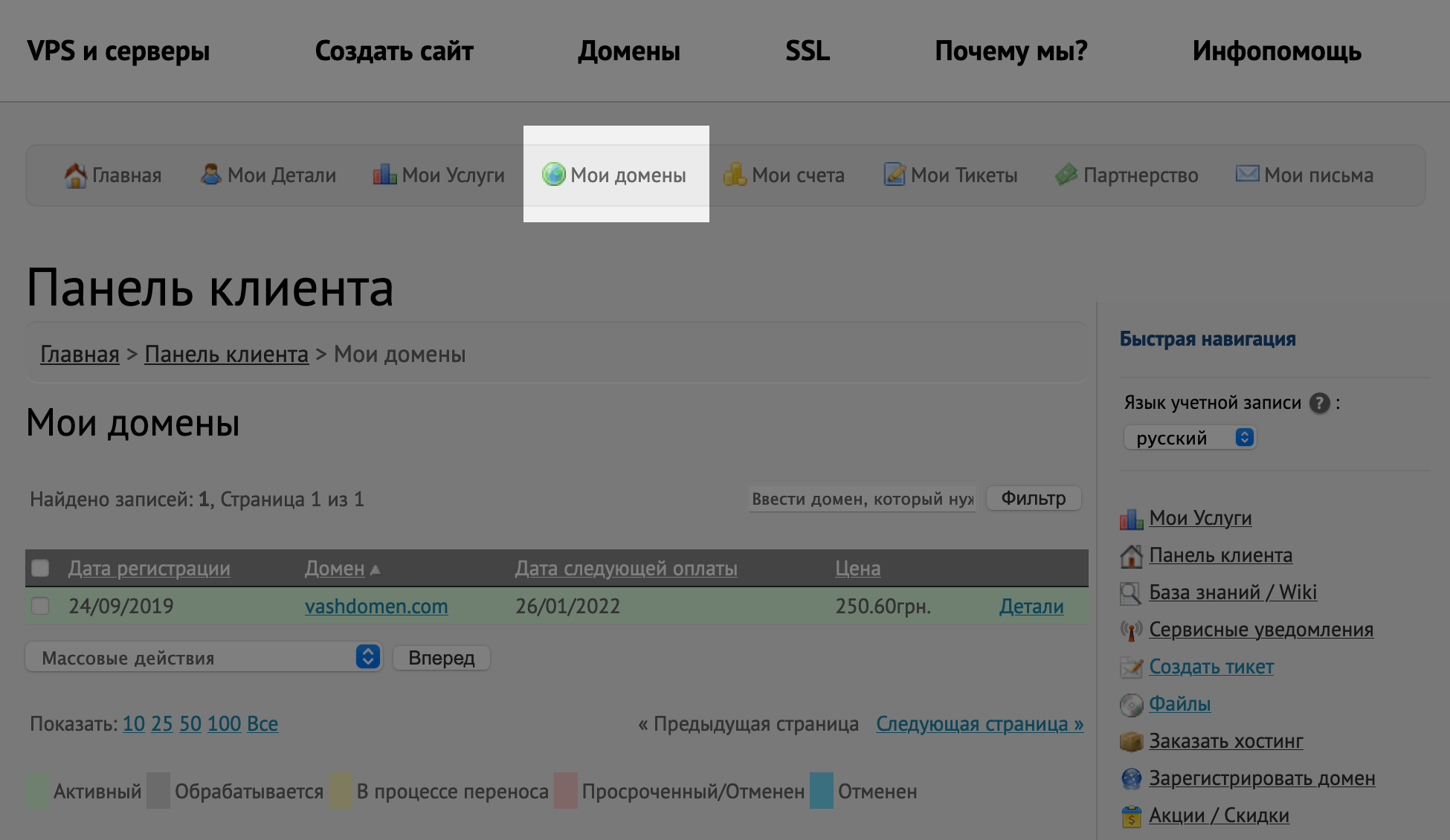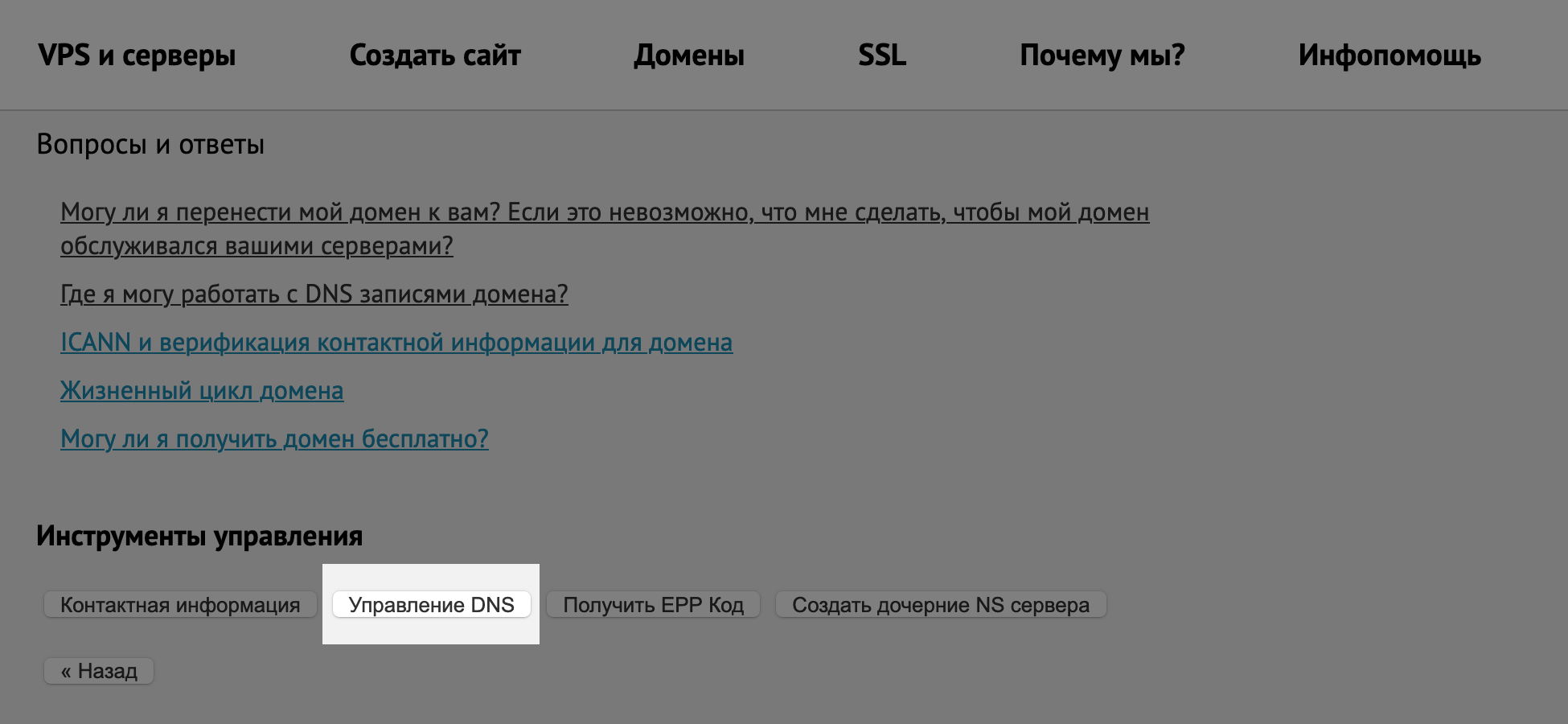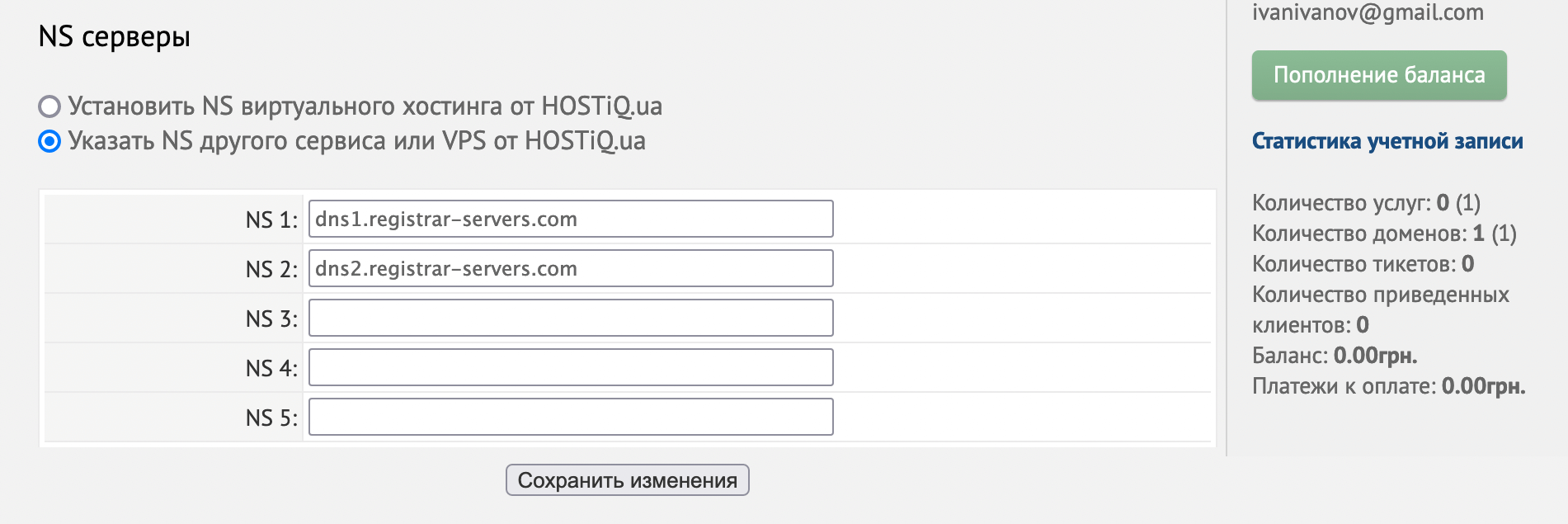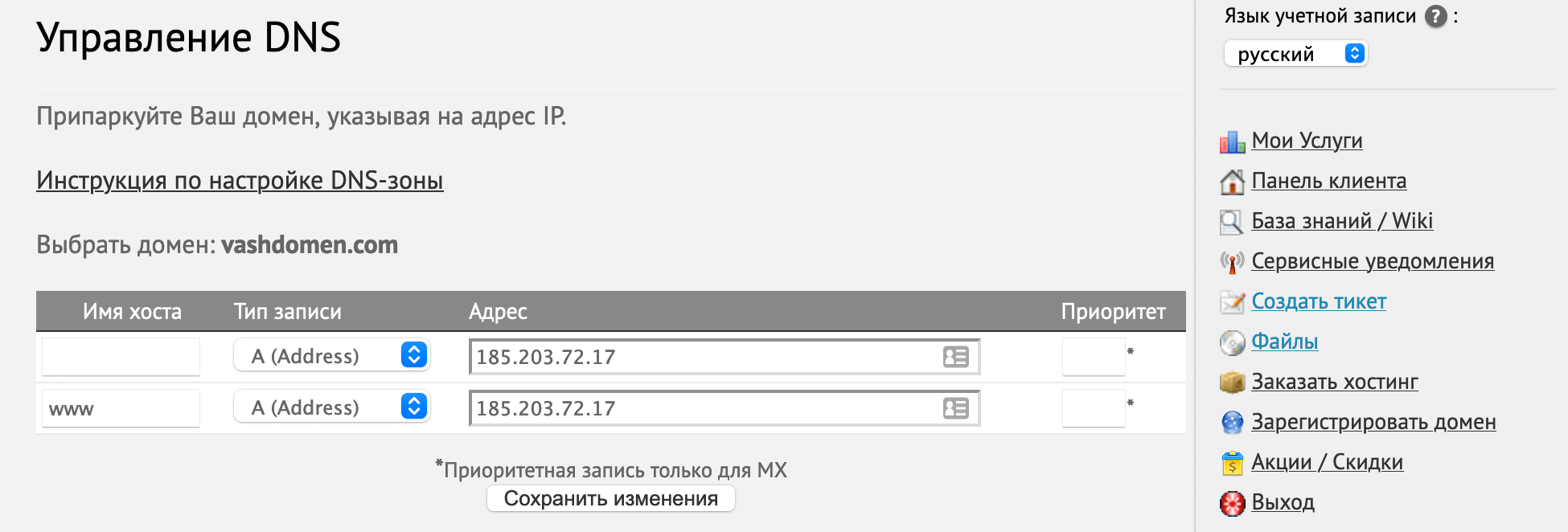Tilda — это российский продукт 🇷🇺 👉 🗑
Мы не стали удалять эту статью, потому что видим, что украинцы всё ещё ищут информацию про этот конструктор страниц. А значит не все знают, что Tilda разрабатывается в росии.
Если вы не хотите поддерживать российский бизнес, можете перенести свой сайт на украинский хостинг и больше не платить деньги компании страны-агрессора. Вот инструкция, где мы в деталях рассмотрели нюансы этого процесса:
Рассказываем, как подключить домен к Tilda, если зарегистрировали его у нас. Но сначала — видеоурок для тех, кому удобнее воспользоваться инструкцией в таком формате:
Шаг 1. Узнайте IP-адрес на сайте Тильды
Делается это в аккаунте на сайте Тильды. Зайдите в ваш аккаунт, перейдите в проект с вашим сайтом и откройте «Настройки сайта».
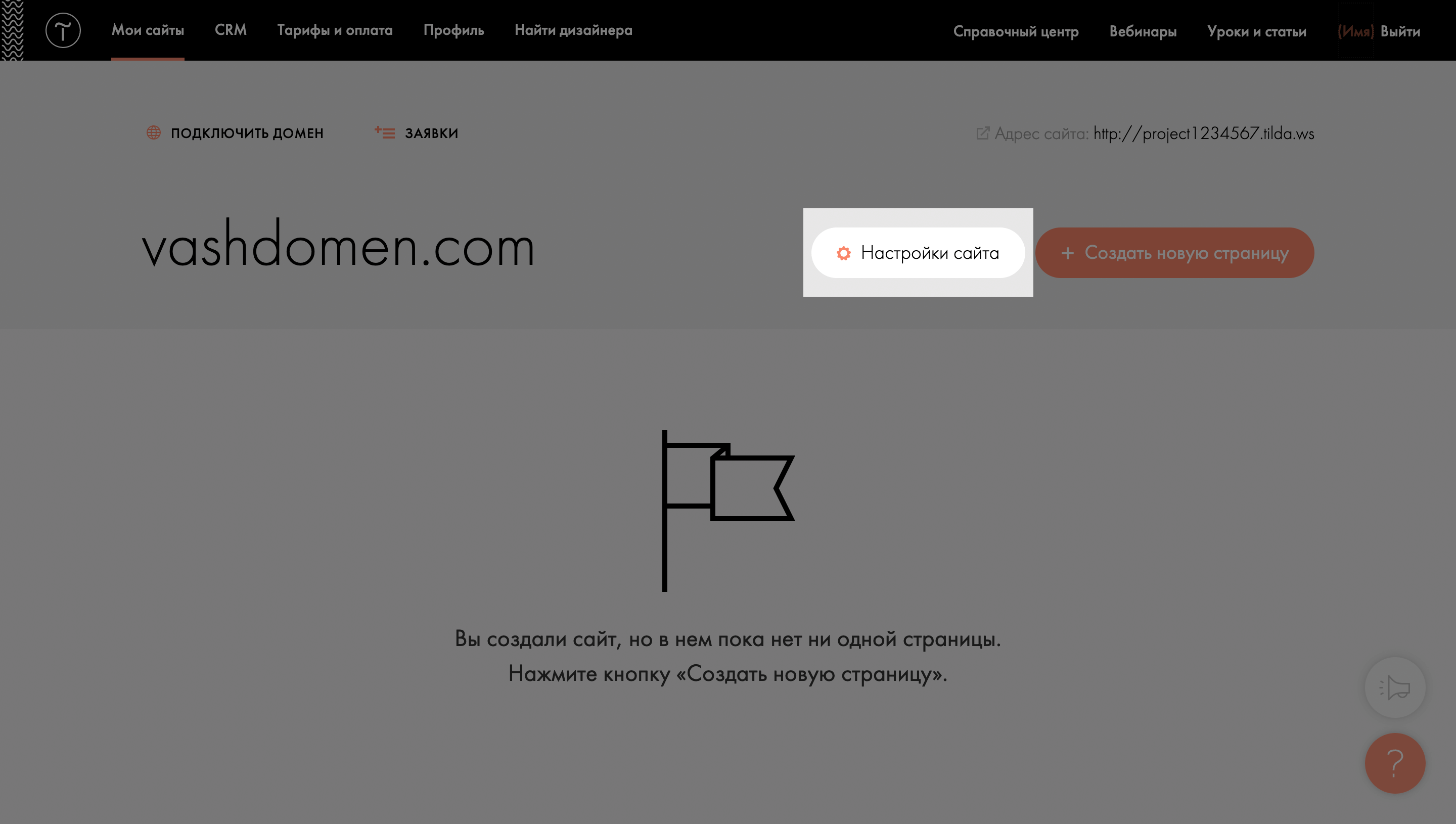
Перейдите в раздел «Домен» и укажите здесь ваш домен, если ещё не сделали этого. После этого система покажет вам IP-адрес, на который его нужно направить.
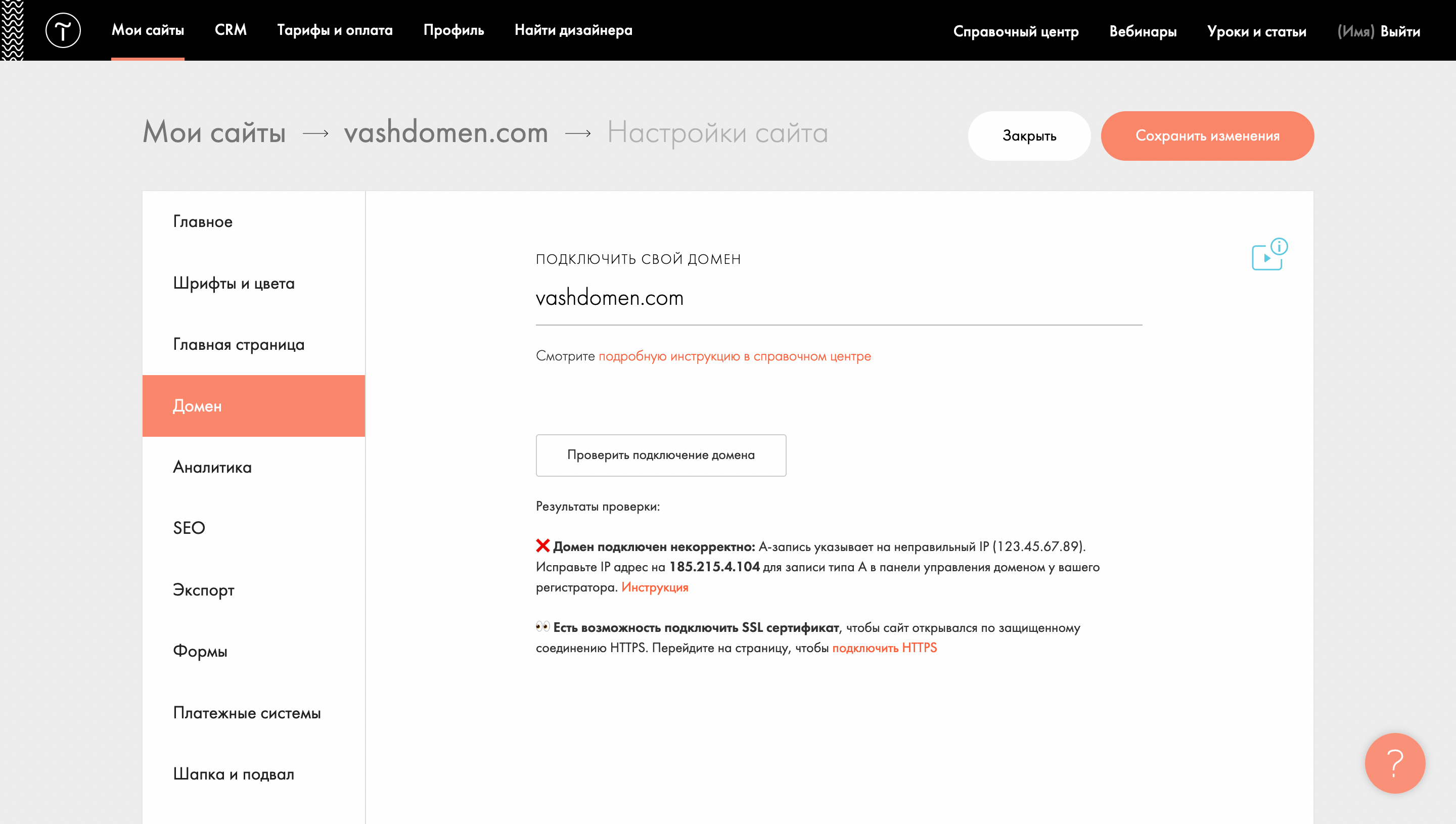
Шаг 2. Найдите раздел «Управление DNS» в Панели клиента
Для этого зайдите в Панель клиента на нашем сайте, перейдите в верхнем меню в раздел «Мои домены» и нажмите «Детали» в строке с доменом, который хотите подключить к Тильде.
Прокрутите страницу вниз до блока «Инструменты управления» и нажмите в нём кнопку «Управление DNS».
Если в разделе «Инструменты управления» у вас нет кнопки «Управление DNS», значит функция пока недоступна. Она будет доступна, только если домен будет направлен одни из наших DNS-серверов.
Вы можете сменить DNS-серверы на наши и кнопка появится. Для этого выберите чуть выше в этом же блоке вариант «Установить NS для управления DNS с HOSTiQ.ua без хостинга». Сохраните изменения и после этого у вас появится кнопка «Управление DNS».
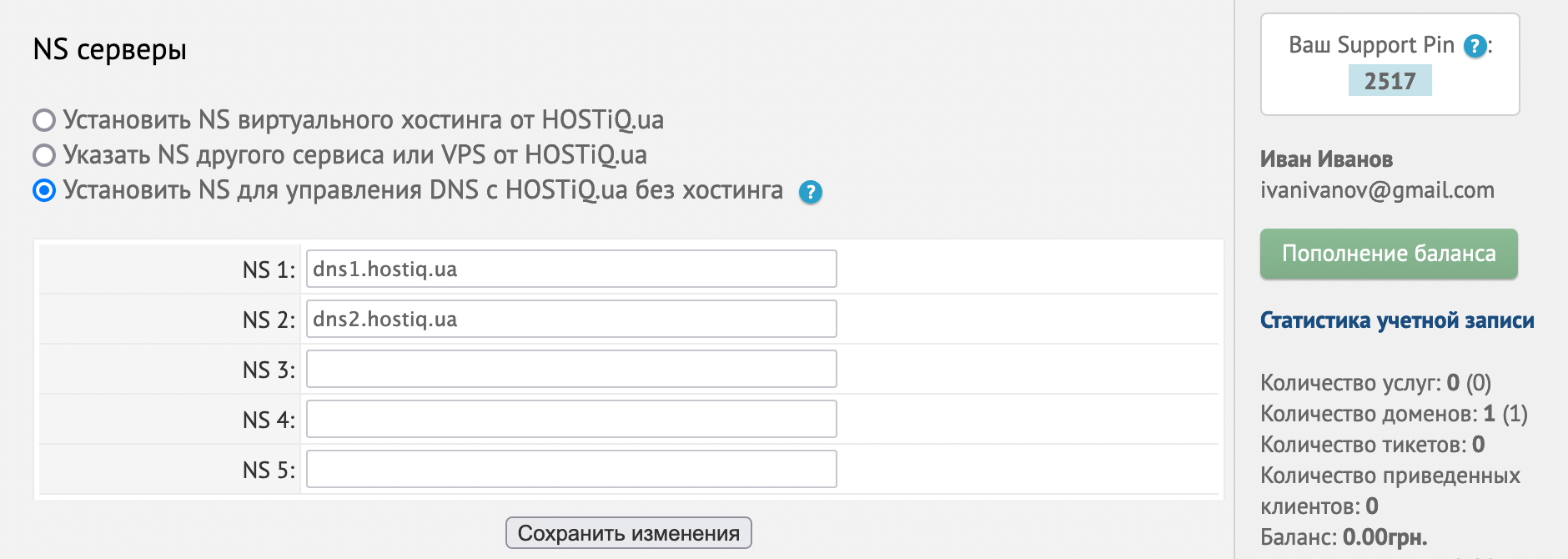
Если у вас нет этого варианта, выберите вариант «Указать NS другого сервиса или VPS от HOSTiQ.ua». Дальше в полях чуть ниже укажите для домена DNS-серверы dns1.registrar-servers.com и dns2.registrar-servers.com.
После этого сохраните изменения и напишите нам в поддержку с просьбой включить функцию «Управление DNS».
Шаг 3. Создайте DNS-записи с IP-адресом Тильды
В разделе «Управление DNS» вам понадобится создать две записи для домена: одну для домена без поддоменов и другую для домена с поддоменом www. Вот как создать запись для домена без поддоменов:
- поле «Имя хоста» либо оставьте пустым, если в блоке «NS серверы» у вас стоит переключатель в пункте «Указать NS другого сервиса или VPS от HOSTiQ.ua», либо впишите сюда @, если переключатель стоит в пункте «Установить NS для управления DNS с HOSTiQ.ua без хостинга»;
- в поле «Тип записи» выберите «A (Address)»;
- в поле «Адрес» впишите IP-адрес из аккаунта на сайте Tilda;
- поле «Приоритет» оставьте пустым.
Затем нажмите «Сохранить изменения», чтобы появилась строка для ещё одной записи. Заполните эту строку точно так же, только в поле «Имя хоста» впишите WWW. После этого снова сохраните изменения.
Обычно записи вступают в силу почти мгновенно, но если прямо перед созданием записей вы меняли DNS-серверы, может уйти до трёх дней, пока новые настройки вступят в силу по всему миру.
Чтобы проверить подключение, вернитесь в аккаунт на сайте Тильды и в разделе «Домен» нажмите «Проверить подключение домена». Когда сайт успешно подключится, здесь будет такое сообщение.
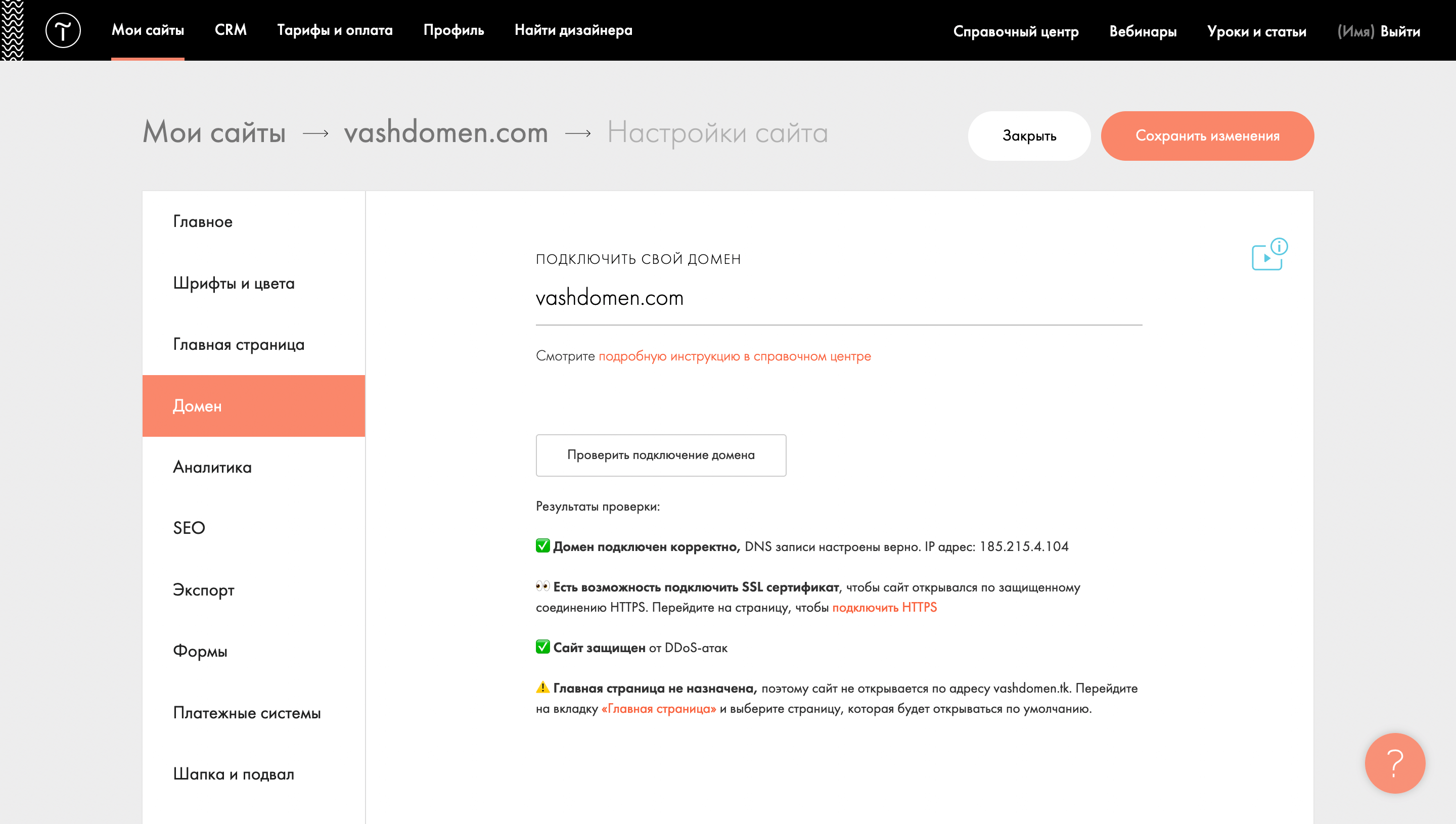
На этом всё! Теперь вы знаете, как подключить домен к Тильде. Если возникнут вопросы или понадобится помощь, напишите в службу поддержки — постараемся помочь.